Win10系统虚拟键盘怎么快速开启
来源:windows 网络用户发布,如有版权联系网管删除 2018-09-18
虚拟键盘(软键盘)是windows系统自带的一项功能,当我们键盘损坏或失灵时就可以借助虚拟键盘来输入使用,给输入带来更大的便利。不同于w764位旗舰版,有不少用户在安装正式版win10系统后不知道该如何使用虚拟键盘,其实win10虚拟键盘的开启方法也是极其简单的,具体方法如下:
1、在win10任务栏空白处鼠标右键菜单,然后在菜单中选择“工具栏”选项;
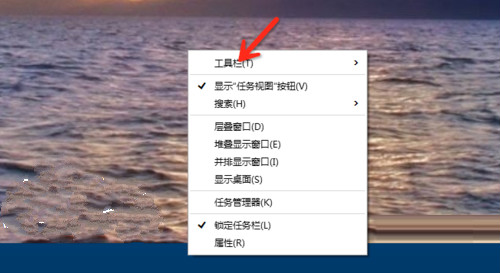
2、然后在工具栏菜单选项中选择“触摸键盘”选项;
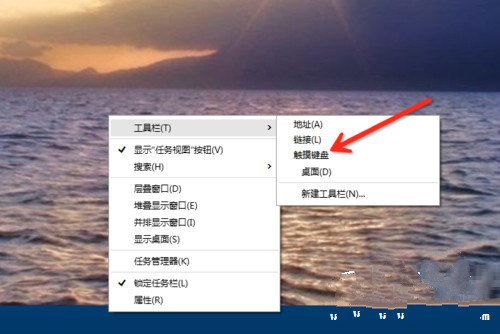
3、这时候也会在任务栏中出现“虚拟键盘”图标,点击即可打开启用;
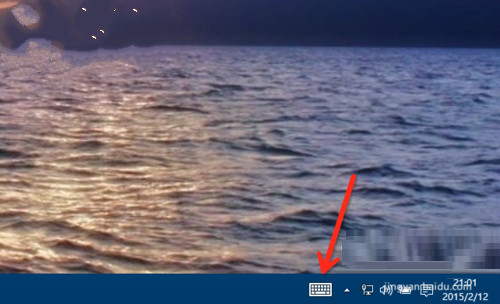
4、点击任务栏虚拟键盘后如下图就可以使用屏幕键盘。
在win10操作系统中使用虚拟键盘也是非常简单的,只要先在任务栏工具栏中开启虚拟键盘,然后在任务栏上点击即可打开使用,希望教程的win10虚拟键盘使用对大家有所帮助。
查看评论 回复
"Win10系统虚拟键盘怎么快速开启"的相关文章
- 上一篇:Win10哪个版本好
- 下一篇:安装Win10系统后电脑运行变慢了怎么办?
